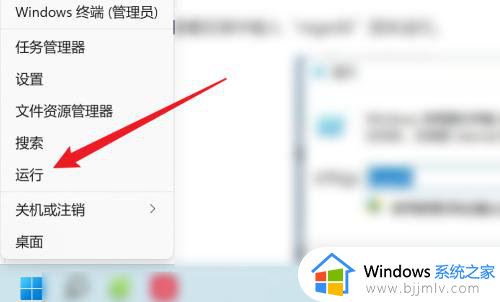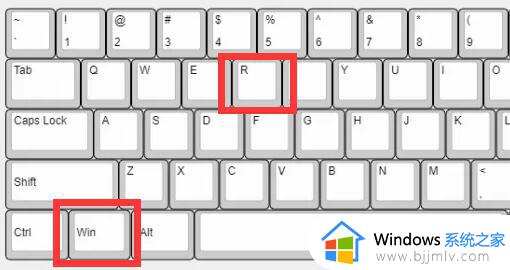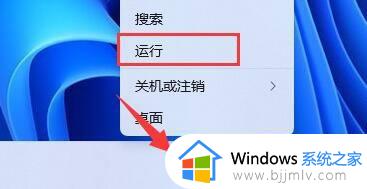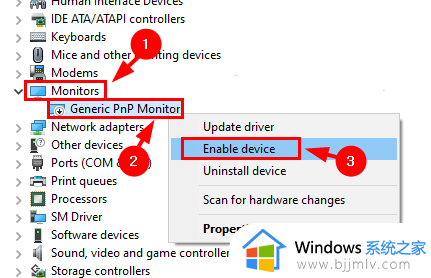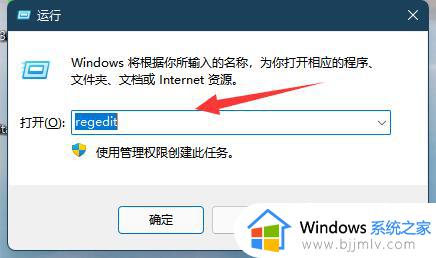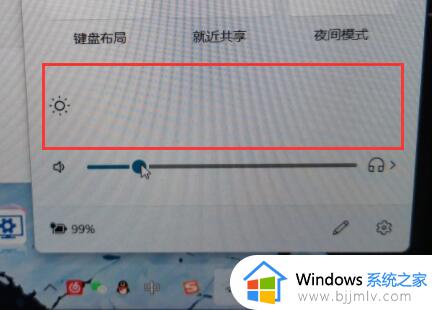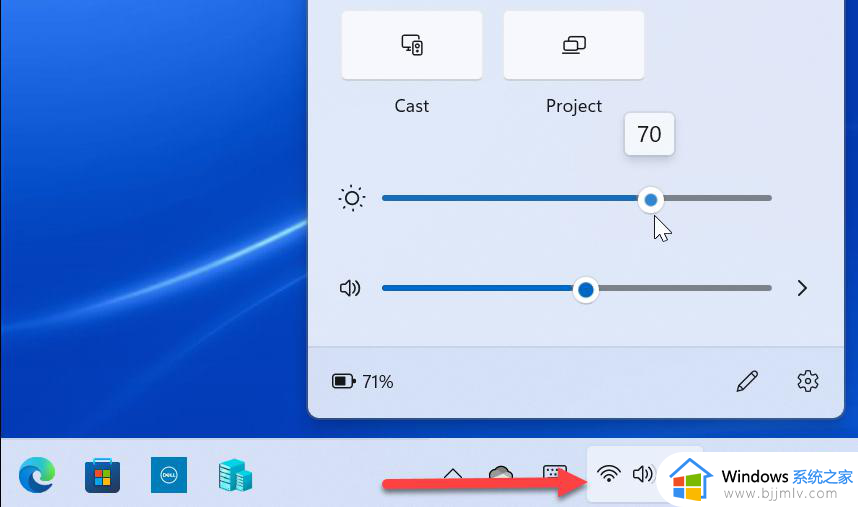如何解决win11系统亮度调节被锁的问题 win11亮度调节被锁了怎么解决
如何解决win11系统亮度调节被锁的问题,近期,许多用户升级到了全新的Win11系统,然而却遇到了一个令人困扰的问题——亮度调节被锁定,当用户想要调整屏幕亮度时,却发现无法进行任何操作。这个问题给用户带来了不便和困扰,本文将介绍win11亮度调节被锁了怎么解决,帮助用户恢复正常的亮度调节功能。
解决方法:
1、首先,按下“win+r”键打开运行窗口,输入“regedit”打开注册表界面。
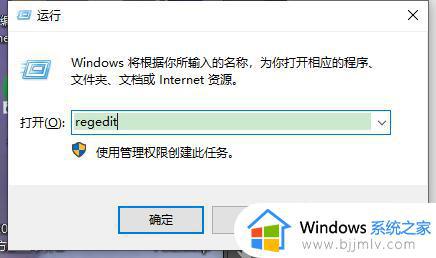
2、接着,在打开的界面中,依次点击展开“计算机\HKEY_LOCAL_MACHINE\SYSTEM\Control\Set001\Control\Class\{4d36e968-e325-11ce-bfc1-08002be10318}”。
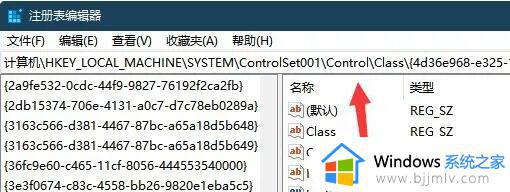
3、然后,双击打开“0000”下的“featuretestcontrol”值。
4、随后,在弹窗的窗口中,修改“数值数据”值为“ffff”,点击确定后重启电脑即可。
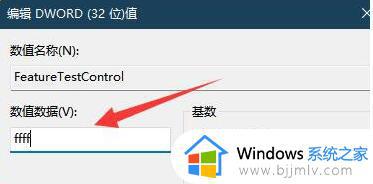
以上就是如何解决win11系统亮度调节被锁的问题的全部内容,如果你遇到这种问题,按照我们的步骤操作即可快速解决,非常简单。